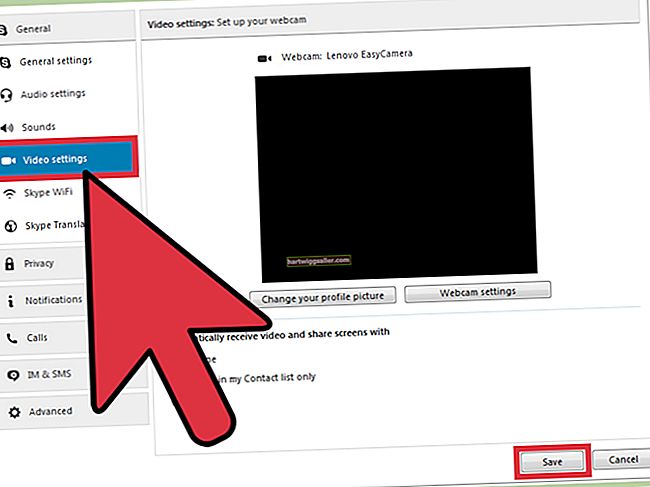Mac操作系统自动配置为每周检查和下载一次软件更新。可以安装更新时,将显示一条通知消息。如果 Apple 软件更新功能未在您的 Mac 上自动下载更新,您可以手动尝试下载更新,或从 Apple 下载独立的更新安装程序。如果更新程序应用程序已损坏,请重置Mac或重新安装操作系统以修复程序。
检查连接并重新启动
您的Mac必须连接到Internet才能下载更新。如果软件更新工具失败,那么首先要做的就是确保Mac已连接到Internet。检查来自另一台设备的Internet连接,以验证路由器是否获得了外部连接。重新启动Mac,以确保关闭了所有应用程序,然后尝试进行手动更新。
手动更新
要手动更新Mac,请从Apple菜单中打开“系统偏好设置”对话框,然后单击“软件更新”。 “软件更新”对话框中列出了所有可用的更新。检查要应用的每个更新,单击“安装”按钮并输入管理员用户名和密码以允许更新。如果出现提示,请重新启动计算机。
独立更新
如果无法使用OS X上的软件更新工具,则可以从Apple网站下载独立更新。如果用户遇到软件更新工具的问题,则每个更新都以独立版本提供其自己的安装程序。如果无法解决软件更新工具的问题,您可以通过应用独立更新来应用修补程序和补丁。要下载适用于Mac的独立更新,请打开Apple支持下载站点(参考资料中的链接),然后选择要安装的更新。下载并应用更新,然后根据提示重新启动计算机。
重置 Mac
运行 OS X 的 Mac 在硬盘上安装了一个恢复分区。您可以通过在启动时运行恢复选项将 Mac 的操作系统重置为出厂默认设置。关闭Mac的电源,并在重新启动时在启动过程中按住“ Command-R”。显示“恢复”菜单。要刷新操作系统文件(包括软件更新工具),请在“恢复”菜单中选择“重置”选项。按照提示重置Mac。重置完成后,启动计算机,然后运行软件更新工具。请注意,在重置过程中不会删除您的文件和设置。